Các thủ thuật dùng AirPods Pro có thể bạn chưa biết

1. Lấy AirPods Pro ra đúng cách
Bạn đã từng nản lòng khi cố gắng lấy từng chiếc AirPod Pro 2021 ra khỏi hộp sạc của nó không? Nếu bạn từng như vậy thì rất có thể bạn đang lấy ra sai cách. Apple đã thiết kế tai nghe theo cách mà bạn chỉ cần ấn vào mặt sau của mỗi bên tai bằng ngón trỏ của bạn là chúng sẽ tự động được đẩy ra khỏi hộp, quá đơn giản đúng không?

2. Bật tính năng chống ồn để trải nghiệm âm thanh tốt hơn
AirPods Pro là tai nghe in-ear đầu tiên của Apple có tính năng chống ồn chủ động(Active Noise Cancellation), nó được thiết kế để thích ứng với hình dạng của tai bạn và ngăn mọi âm thanh bên ngoài lọt vào tai để bạn có thể tập trung vào những gì bạn đang nghe.
Khả năng chống ồn của AirPods Pro dựa vào một tính năng gọi là Ambient EQ, Apple cho biết nó sẽ điều chỉnh tín hiệu âm thanh 200 lần mỗi giây để tối ưu hóa âm thanh cho từng loại tai của mỗi người thông qua việc sử dụng micrô được tích hợp bên trong.

Xem thêm bài viết:
- Những vấn đề thường gặp khi sử dụng HomePod và cách khắc phục.
- Những điều cần làm khi iPhone, iPad bị mất hoặc bị trộm.
Khi bạn tắt tính năng chống ồn, Ambient EQ cũng bị tắt, nghĩa là chất lượng âm thanh sẽ bị giảm đi đôi chút. Vì vậy, để có trải nghiệm âm thanh tốt nhất trên AirPods Pro, tốt hơn hết là bạn nên tiếp tục bật tính năng chống ồn.
Theo mặc định, bóp giữ vào phần thân AirPod Pro thì sẽ chuyển qua lại giữa tính năng chống ồn và chế độ xuyên âm hoặc bạn có thể kiểm soát những tính năng này trên iPhone iPad hoặc Apple Watch của bạn.
- MởControl Centertrên thiết bị iOS của bạn lên.
- Nhấn giữ vàothanh chỉnh âm lượng(một cặp tai nghe sẽ được hiển thị bên trong nó để cho biết AirPods Pro đang được kết nối.)
- Nhấn vàoKhử tiếng ồn(Noise Cancellation)ở thanh chuyển bên dưới.
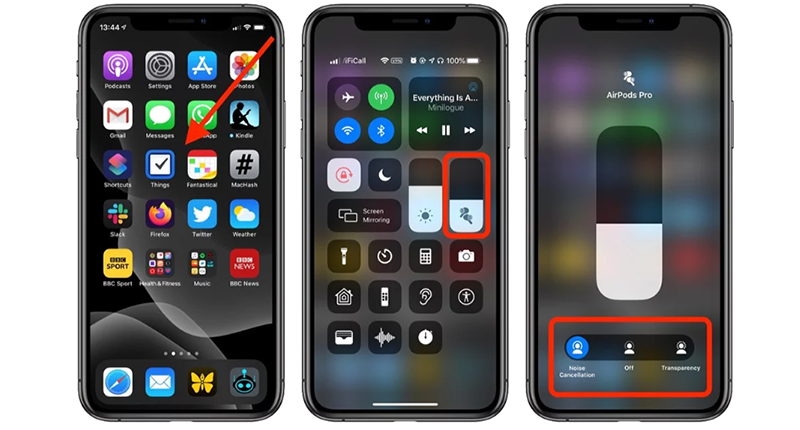 Ngoài ra, bạn cũng có thể kiểm soát những tính năng này trongCài đặt – Bluetoothvà nhấn vào biểu tượng thông tin(chữ “i” được khoanh tròn bên cạnh AirPods Pro của bạn). Và nếu bạn đã kết nối AirPods với máy Mac đang chạy macOS Catalina, bạn cũng có thể tùy chỉnh nó từ biểu tượng âm lượng trong thanh menu.
Ngoài ra, bạn cũng có thể kiểm soát những tính năng này trongCài đặt – Bluetoothvà nhấn vào biểu tượng thông tin(chữ “i” được khoanh tròn bên cạnh AirPods Pro của bạn). Và nếu bạn đã kết nối AirPods với máy Mac đang chạy macOS Catalina, bạn cũng có thể tùy chỉnh nó từ biểu tượng âm lượng trong thanh menu.3. Bật chống ồn với 1 bên tai AirPods Pro
Bạn có thể sử dụng tính năng chống ồn khi chỉ dùng một bên tai của AirPod Pro, rất hữu ích nếu bạn muốn nhận cuộc gọi chỉ bằng một bên tai.
- Mở ứng dụngCài đặttrên iPhone hoặc iPad của bạn.
- Nhấn vàoTrợ năng – AirPods(Accessibility – AirPods).
- Bật tùy chọnKhử tiếng ồn với một AirPod(Noise Cancellation on One AirPod).
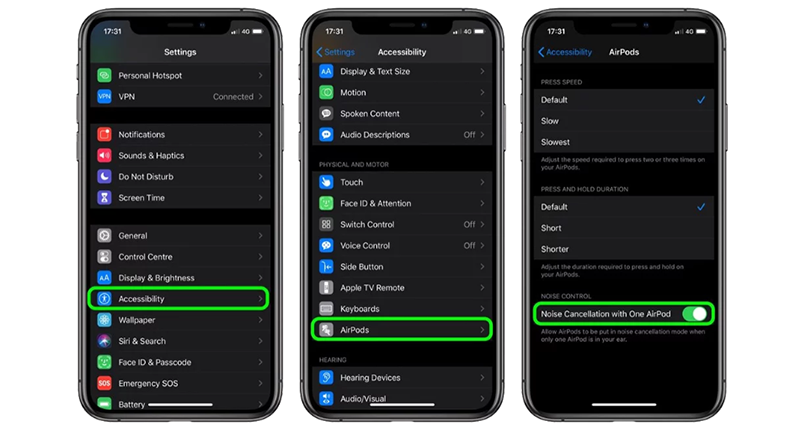
4. Kiểm soát tiếng ồn thông qua Apple Watch
Hầu hết người dùng Airpods Pro sẽ biết họ có thể chuyển giữa các tính năng kiểm soát tiếng ồn hoặc tắt hoàn toàn nó từ Control Center của iPhone. Nhưng điều mà ít ai biết đến đó là bạn cũng có thể truy cập các chức năng tương tự trên Apple Watch.
- Đảm bảo AirPods Pro của bạn được kết nối với iPhone và âm thanh đang phát.
- Nâng cổ tay của bạn lên để đánh thức Apple Watch.
- Trên màn hình Now Playing, nhấn vào biểu tượng có hình tam giác và ba vòng tròn ở góc dưới bên trái.
- Nhấn vào AirPods Pro của bạn trong danh sách.
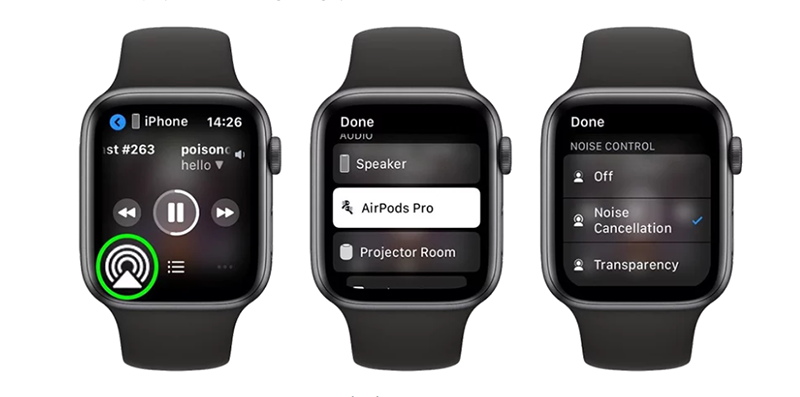
5. Chia sẻ âm thanh giữa hai cặp AirPods
Nếu bạn đang chạy iOS 13.1 trở lên, tính năng Chia sẻ âm thanh(Audio Sharing)của Apple cho phép bạn chia sẻ âm thanh Bluetooth của thiết bị với cặp AirPods thứ hai, vì vậy cả hai người có thể nghe nhạc cùng nhau trong khi chạy hoặc thưởng thức phim trên máy bay mà không làm phiền những người xung quanh bạn.
7. Điều chỉnh thời gian cho thao tác bóp giữ
Nếu bạn gặp khó khăn khi dùng cảm biến lực của AirPods Pro bằng cách bóp quá lâu vào phần thân của chúng, hãy thử điều chỉnh thời gian bóp để xem liệu nó có dễ dàng hơn không.
- Mở ứng dụngCài đặttrên thiết bị mà AirPods Pro được kết nối.
- ChọnTrợ năng – AirPods(Accessibility – AirPods).
- Trong phầnThời gian nhấn giữ(Press and Hold Duration), chọnMặc định(Default),Ngắn(Short)hoặcRất ngắn(Shorter).
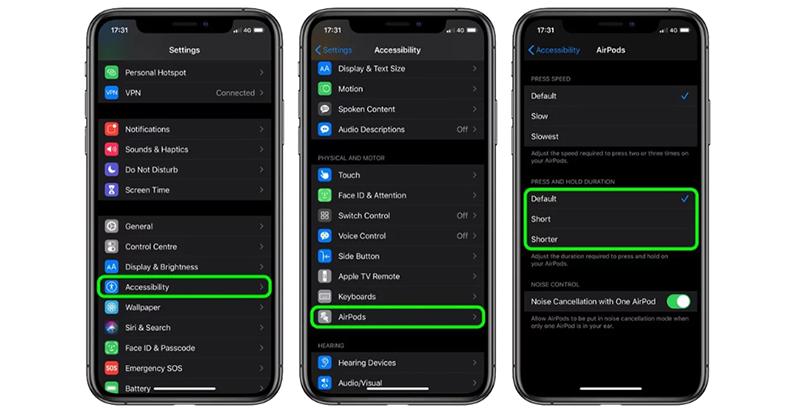
8. Kiểm tra pin AirPods Pro
Bạn có thể kiểm tra trạng thái pin của AirPods bằng widgetPin(Batteries)trongChế độ xem hôm nay(Today View)của iPhone, nhưng khi bạn đang đeo AirPods, chỉ cần hỏi Siri“How is my AirPods’ battery?”và bạn sẽ được Siri đọc số phần trăm pin còn lại cho mỗi tai nghe. Nếu bạn vừa mở hộp sạc vừa hỏi, Siri cũng sẽ đọc phần trăm pin của nó.
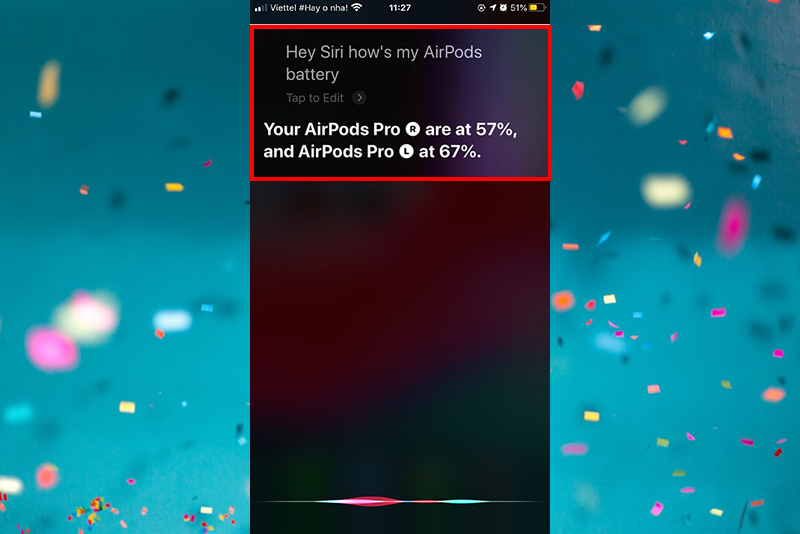
Bạn cũng có thể kiểm tra mức pin của AirPods từ Apple Watch, cho dù chúng được ghép đôi với iPhone của bạn hoặc trực tiếp với đồng hồ của bạn. Để làm như vậy, hãy vuốt lên trên mặt đồng hồ hoặc khi trong ứng dụng để mở Control Center, sau đó nhấn vào biểu tượng Apple Watch, được biểu thị bằng phần trăm.
 Trên đây là các thủ thuật dùng AirPods Pro có thể bạn chưa biết. Chúc các bạn thành công khi thực hiện thủ thuật công nghệ này! Đừng quên chia sẻ bài viết này cho bạn bè, người thân nhé!
Trên đây là các thủ thuật dùng AirPods Pro có thể bạn chưa biết. Chúc các bạn thành công khi thực hiện thủ thuật công nghệ này! Đừng quên chia sẻ bài viết này cho bạn bè, người thân nhé!







Bình luận (0)